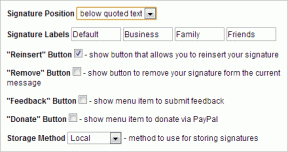Cum să creșteți vertiginos productivitatea Windows cu AutoHotKey
Miscellanea / / February 08, 2022
S-au scris atât de multe despre acest software de automatizare încât acest articol pare aproape anti-climatic. Dar de fiecare dată când lansez AutoHotkey, Nu mă pot abține să nu îmi dau seama cum să folosesc acest software gratuit pentru a automatiza mai multe dintre sarcinile mele repetitive. Dacă este prima dată când utilizați software-ul, permiteți-mi să vă ajut să vă familiarizați cu el, deoarece cu câteva zile de Utilizarea s-ar putea dovedi a fi indispensabilă pe măsură ce începeți să vă radeți câteva secunde și minute de la Windows-ul obișnuit sarcini.
AutoHotkey este o descărcare de 1,95 MB. Software-ul gratuit și Open Source utilizează un limbaj de scripting personalizat care vă permite să modificați modul în care lansați orice program Windows. După cum sugerează și numele, AutoHotkey folosește comenzi rapide de la tastatură (Si deasemenea clicuri de mouse) pentru a gestiona rapid evenimentele Windows. Și nu vă faceți griji - curba de învățare nu este deloc abruptă. Începe cu un exemplu de script pe care îl puteți scana rapid când lansați programul.
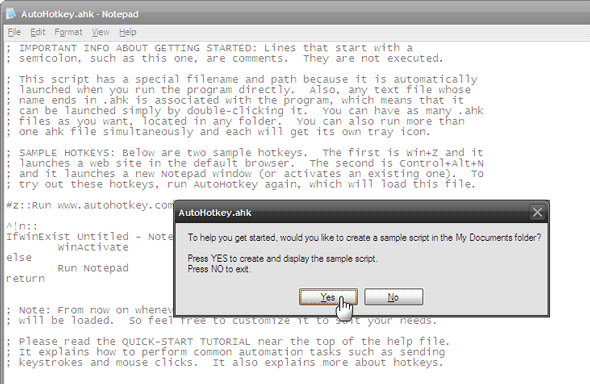
Tastele rapide și Hotstring-urile sunt taste de comandă rapidă
Taste rapide sunt taste de comandă rapidă de pe tastatură care declanșează o anumită acțiune. Modificatori (cum ar fi Victorie tasta) poate fi folosit cu taste rapide. Pentru ex. Win+F poate fi folosit pentru a lansa Firefox.
Scriem o anumită tastă rapidă într-un fișier text simplu care se numește a Scenariul. Scripturile sunt fișiere text care sunt salvate cu un .ahk extensie într-un folder local. Când rulăm programul AutoHotkey, aceste scripturi se încarcă și efectuează acțiunile speciale pe care le-am specificat în ele.
Un fișier script poate conține, de asemenea corzi fierbinți. Hotstring-urile sunt folosite în principal pentru a extinde abrevierile pe măsură ce le introduceți (înlocuire automată). De exemplu, tastarea da o va extinde la Cu stimă. Ele pot fi, de asemenea, folosite pentru a lansa orice acțiune scriptată. În acest sens, ele sunt similare cu tastele rapide, cu excepția faptului că sunt compuse de obicei din mai mult de un caracter (adică un șir).
Să ne uităm la un script de bază pentru taste rapide
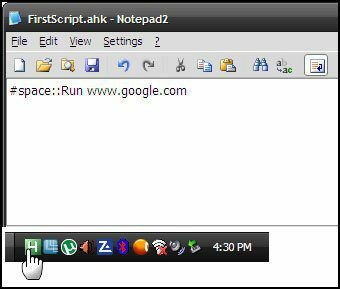
Ecranul de mai sus este un exemplu de script AutoHotkey foarte simplu. Simbolul # este un modificator – în acest caz tasta Windows. Simbolul:: pornește un șir rapid care activează adresa URL Google. Deci, când apăsați tasta Windows și bara de spațiu, AutoHotkey activează browserul implicit și deschide pagina de căutare Google. Codul simplu a fost scris într-un nou fișier text Notepad și salvat cu extensia .ahk. Când faceți clic pe fișierul script, AutoHotkey este activată și apare ca o pictogramă în bara de sistem care așteaptă să apăsați tastele de comandă rapidă pe care le-ați atribuit.
Prin urmare, puteți crea o combinație de taste rapide și hotstrings pentru a gestiona toate funcțiile obișnuite ale computerului. De exemplu:
- Deschide-ți folderele preferate.
- Deschideți site-urile web marcate.
- Deschideți anumite documente.
- Efectuați căutări rapide pe web în orice motor de căutare la alegere.
- Deschideți orice aplicație cu o comandă rapidă de la tastatură.
- Setați abrevieri pe care le utilizați pentru a le extinde în expresii regulate de lungime completă în e-mailuri și documente.
- Puteți utiliza aceeași funcție de înlocuire automată pentru a seta semnături diferite care pot fi inserate doar cu abrevieri.
- Puteți completa formulare cu expresii standard pentru datele dvs. de contact.
- În plus, AutoHotkey recunoaște, de asemenea, feedback-ul de la controlerele de joc și mouse-ul. Pot fi și ei remapată cu comenzi rapide.
- AutoHotkey și înregistratorul Macro (AutoScriptWriter) pot fi folosite pentru a înregistra o secvență de pași pe măsură ce executați-le și apoi acestea pot fi redate la cerere când trebuie să repetați aceleași acțiuni din nou.
Cele zece funcții de mai sus sunt doar modalitățile obișnuite în care puteți utiliza AutoHotkey. Potențialul de a seta comenzi rapide și de a vă crește productivitatea este aproape nelimitat cu acest program gratuit. Dar de unde începi?
Nu sunt necesare cunoștințe de codificare
Începeți cu primul fișier text demonstrativ care este lansat când porniți programul pentru prima dată. AutoHotkey are un cuprinzător Tutorial și fișiere de ajutor. Apoi există activul forum care te ajută să intri în esențialul instrumentului.
Sper că această introducere v-a stârnit suficient de mult interesul pentru a instala AutoHotkey. Spuneți-ne impresiile dvs. despre acest software de automatizare și lansator de programe.
Ultima actualizare pe 02 februarie 2022
Articolul de mai sus poate conține link-uri afiliate care ajută la sprijinirea Guiding Tech. Cu toate acestea, nu afectează integritatea noastră editorială. Conținutul rămâne imparțial și autentic.